이 솔루션은 소비자 비용으로 비즈니스급 보호를 제공합니다.
- Acronis Cyber Protect 홈 오피스 (구 Acronis True Image) 내장된 바이러스 백신으로 침입이나 공격을 방지할 수 있습니다.
- 이 솔루션은 또한 전체 시스템을 클라우드 또는 외부 드라이브에 백업할 수 있는 모든 도구를 제공합니다.
- 이 기사에서는 해당 기능을 사용하여 랜섬웨어 및 파일 손실로부터 PC를 보호하는 방법을 알아봅니다.
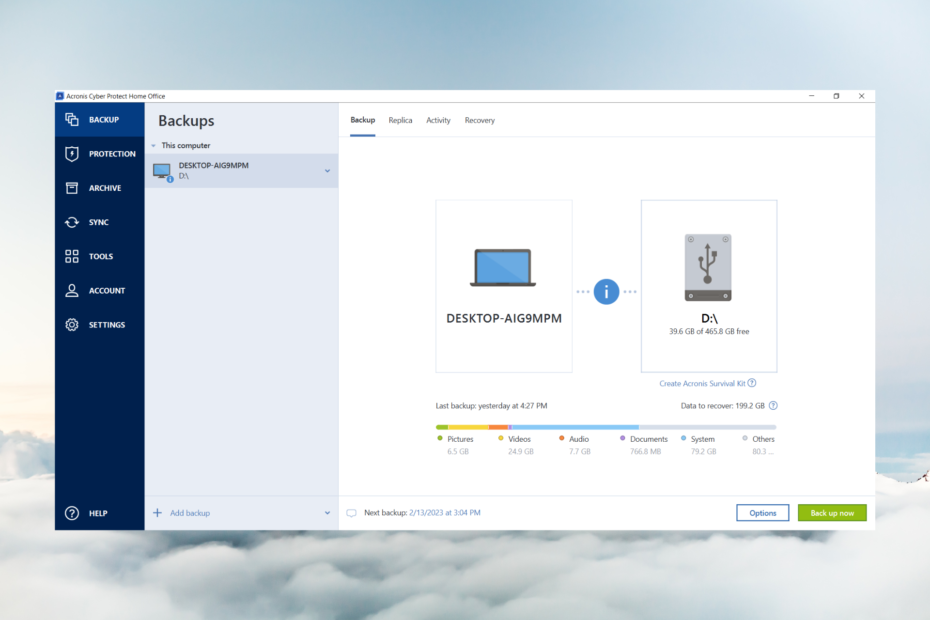
우리의 디지털 라이프는 매일 더 복잡해지는 경향이 있으며 모든 장치에 데이터가 흩어져 있습니다. 그러나 데이터를 클라우드에 저장하는 것은 전문적인 백업을 만드는 것과는 다릅니다.
전용 보안 및 백업 도구는 다음과 같습니다. Acronis Cyber Protect Home Office(구 Acronis True Image) 랜섬웨어 및 파일 손실을 방지할 수 있습니다.
Acronis Cyber Protect Home Office가 데이터 보안을 지원하는 방법은 무엇입니까?
먼저 클라우드 서비스에 데이터를 저장하는 것과 백업을 만드는 것의 차이점을 알아야 합니다.
오해하지 마세요. 파일을 클라우드 스토리지 계정에 복사하는 것은 괜찮지만 전체 시스템이 고장난 경우 파일을 다시 복사하기 전에 복원해야 합니다.
Acronis Cyber Protect Home Office는 파일 백업을 허용할 뿐만 아니라 전체 시스템을 백업하거나 머신의 모든 디스크를 복제할 수도 있습니다.
또한 이 솔루션은 완전한 바이러스 백신, 맬웨어 방지 및 랜섬웨어 방지 보호 기능을 제공하며 백업의 모든 데이터를 암호화합니다.
이 문서에서는 Acronis Cyber Protect Home Office로 랜섬웨어 및 파일 손실을 방지하는 방법을 설명합니다.
Acronis Cyber Protect Home Office는 어떻게 사용합니까?
1. 전체 PC 백업 및 복구
- 왼쪽에서 백업 메뉴를 클릭한 다음 백업 대상을 선택합니다. 기본적으로 소스 부품은 전체 시스템에 대해 선택됩니다.
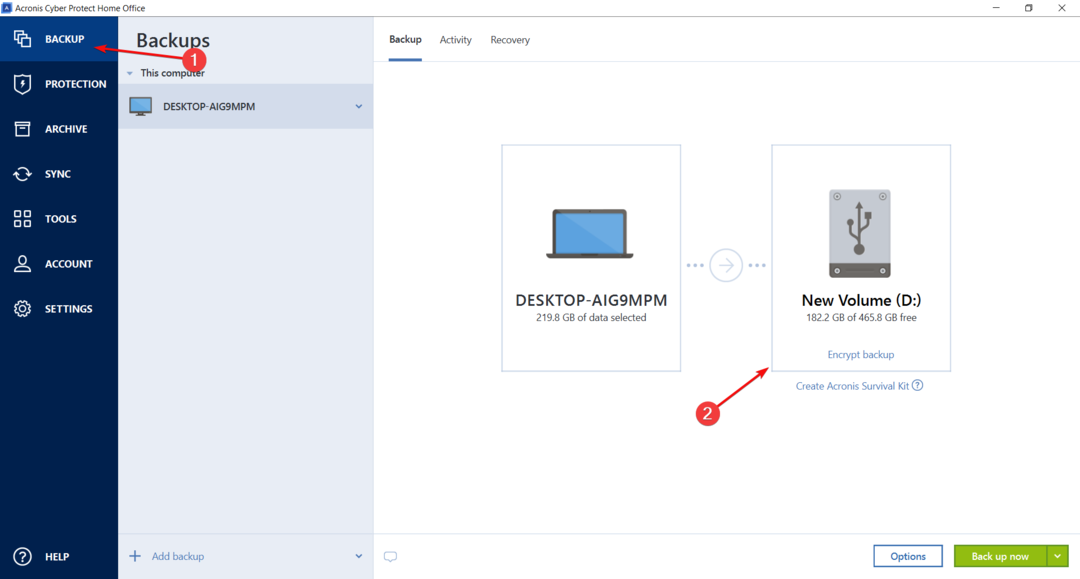
- 다음 4가지 옵션 중에서 선택할 수 있습니다. Acronis Cloud(5GB의 무료 스토리지가 있음), 외장 드라이브, 네트워크의 NAS(동일한 네트워크에 연결된 다른 PC일 수 있음) 또는 같은 네트워크에서 위치를 찾아보기 위해 PC.
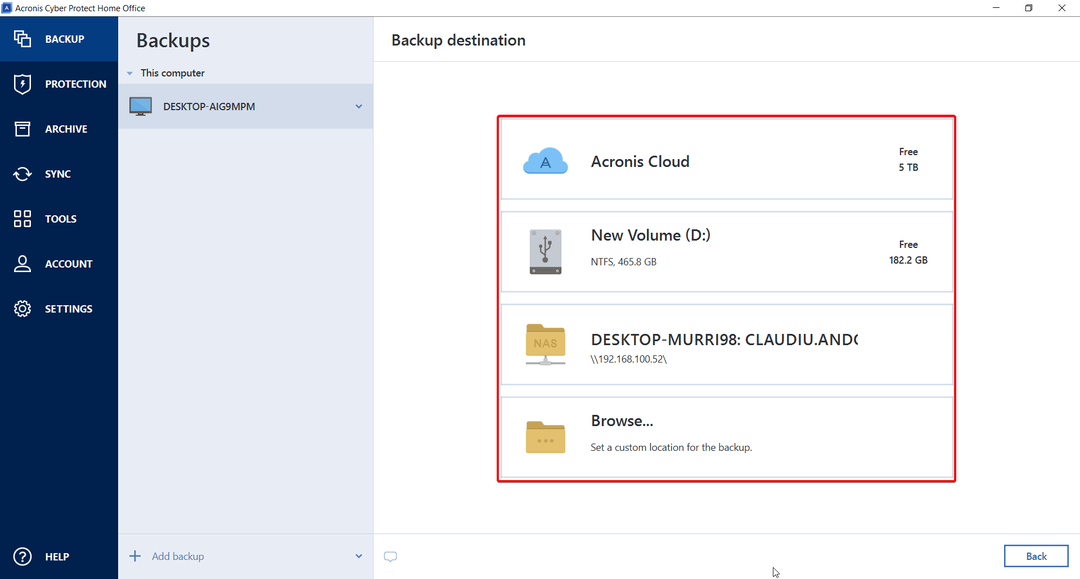
- 무엇을 선택하든 시스템 백업에 필요한 스토리지와 일치하는지 확인하십시오.
- 백업을 수행하면 성공 메시지가 표시됩니다.
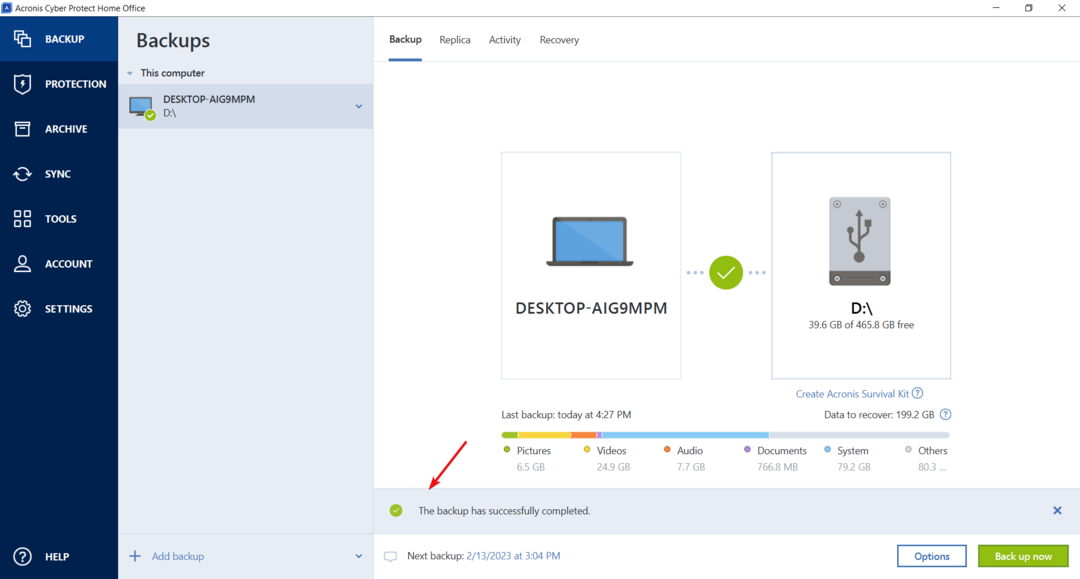
- 이제 시스템에 문제가 발생하면 다음을 클릭하십시오. 회복 ~로부터 지원 메뉴를 누르고 지금 복구 단추.
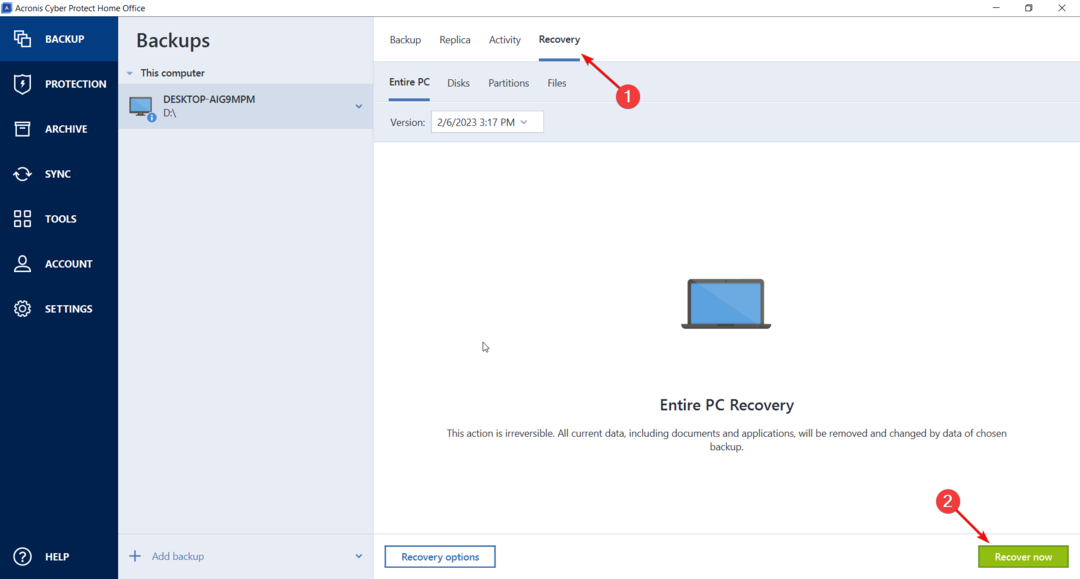
- PC를 다시 시작하라는 메시지가 표시되고 재부팅 후 Acronis Cyber Protect Home Office가 프로세스를 시작합니다.
- 디스크, 파티션 또는 파일만 복구하려는 경우 복구 옵션을 변경할 수 있습니다.
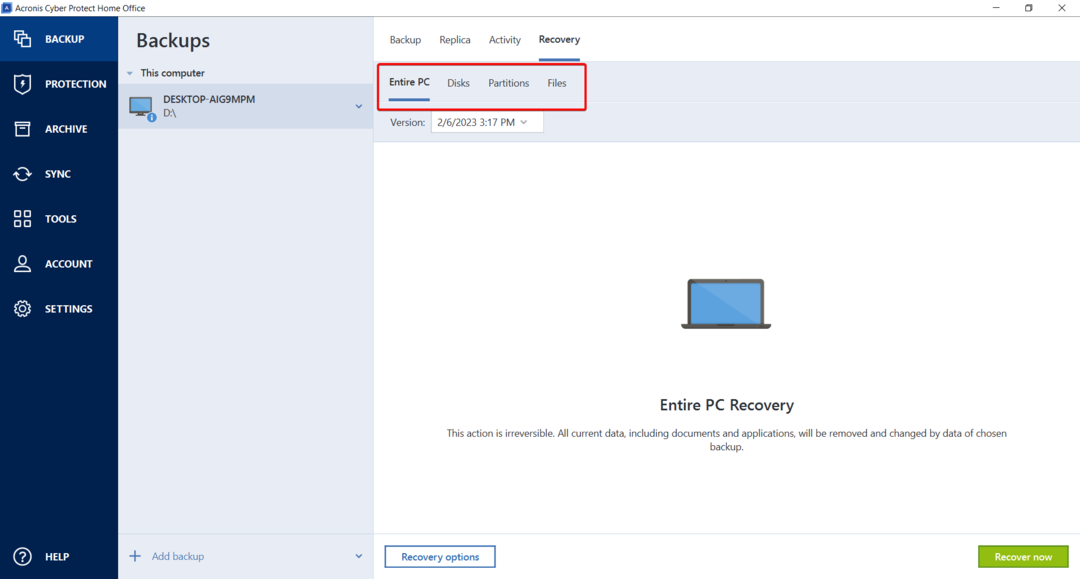
물론 우리는 전체 시스템을 백업하기로 선택했지만 소스 버튼을 클릭하고 드라이브만 선택하거나 하나 이상의 파일이나 폴더를 선택할 수 있습니다.
- 선택 도구 왼쪽에서 메뉴를 클릭한 다음 복구 미디어 빌더 도구 목록에서.
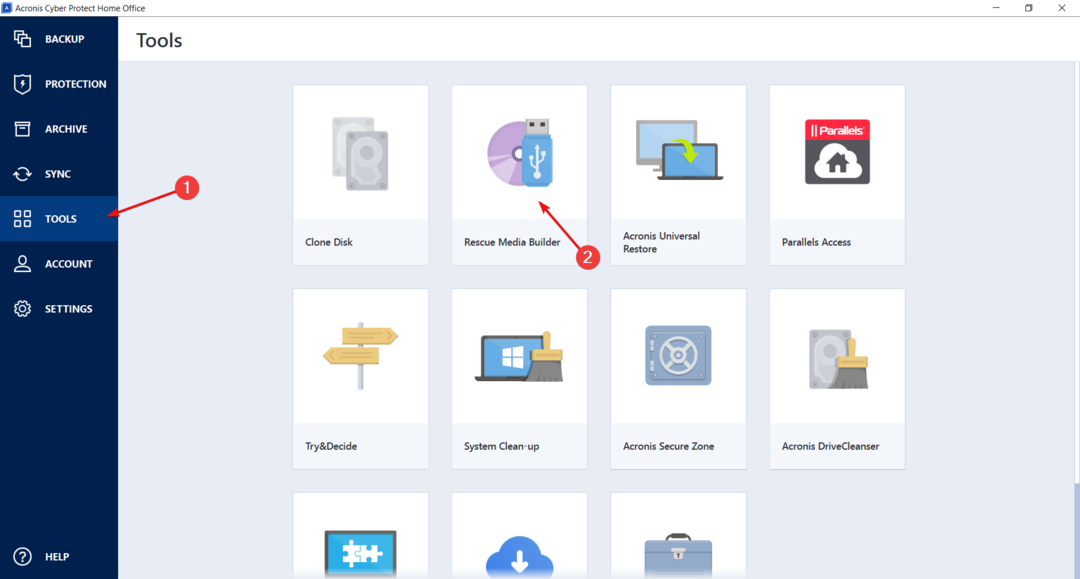
- 선택 단순한 옵션.
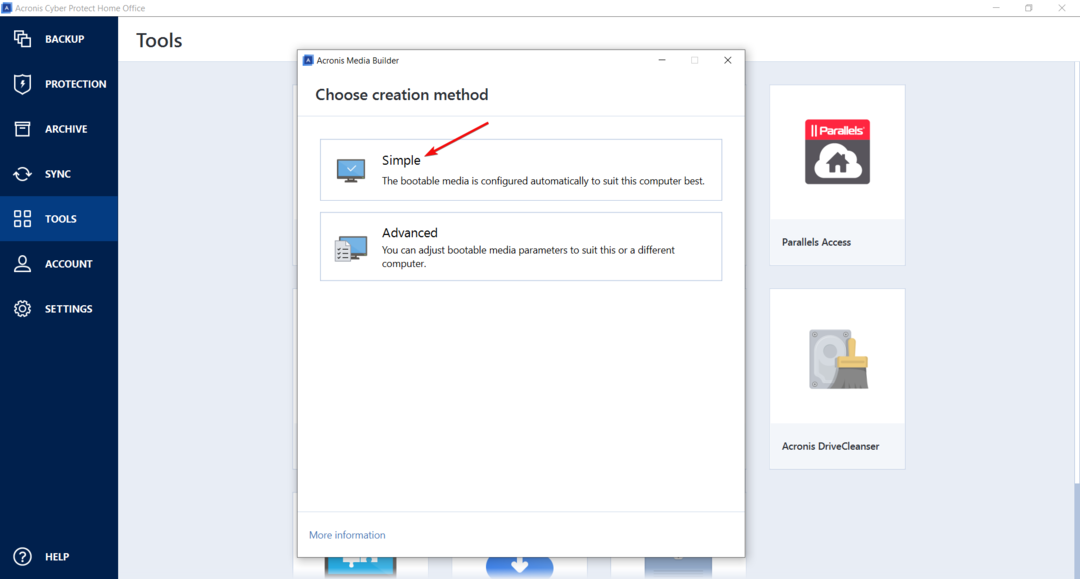
- 이제 3가지 옵션이 있습니다. 복구 미디어를 ISO 또는 WIM 이미지로 저장하고 굽거나 외부 미디어 또는 더 쉬운 솔루션인 USB 플래시 드라이브를 연결하고 세 번째 옵션으로 선택합니다.
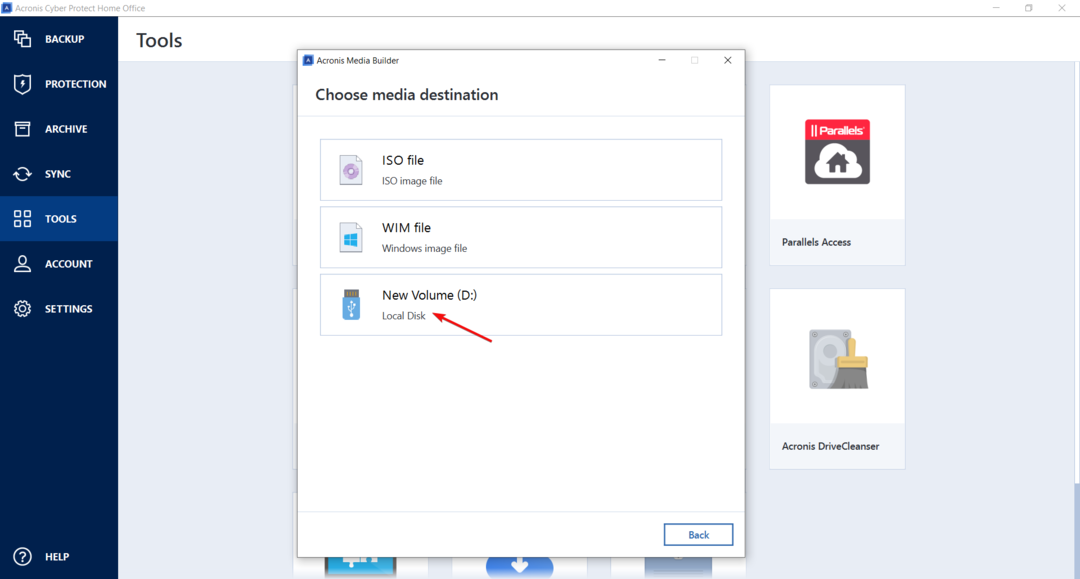
- 이제 진행하다 버튼이 있지만 드라이브의 모든 데이터를 포맷하고 영구적으로 삭제할 수 있는 옵션도 있습니다.
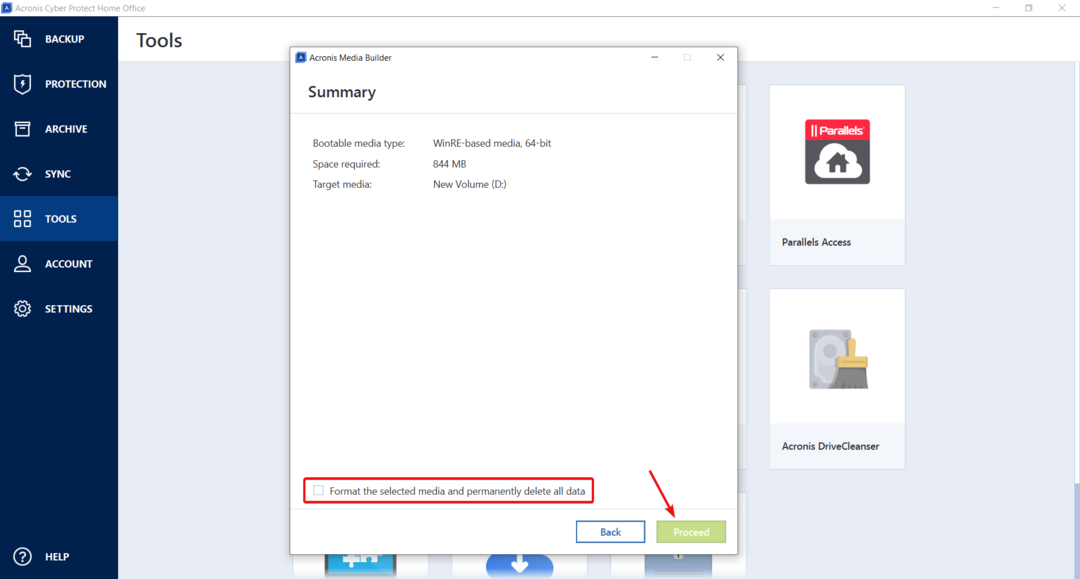
그게 다야! 이제 시스템에 문제가 발생하면 부팅할 비상 미디어가 있습니다.
- LastPass 대 RoboForm: 테스트에서 밝혀진 내용은 다음과 같습니다.
- Windows XP 바이러스 백신: 여전히 이 OS를 지원하는 8가지 주요 제품
- 2023년 최고의 오픈 소스 바이러스 백신 [25개 테스트 중]
- 2023년 최고의 Windows 10용 바이러스 백신 [25개 테스트 중]
- Microsoft 백업 소프트웨어: 2023년에 사용하기 가장 좋은 6가지
3. 바이러스 및 랜섬웨어로부터 PC 보호
- 를 클릭하십시오 보호 왼쪽에서 메뉴를 누르고 전체 스캔 실행 단추.
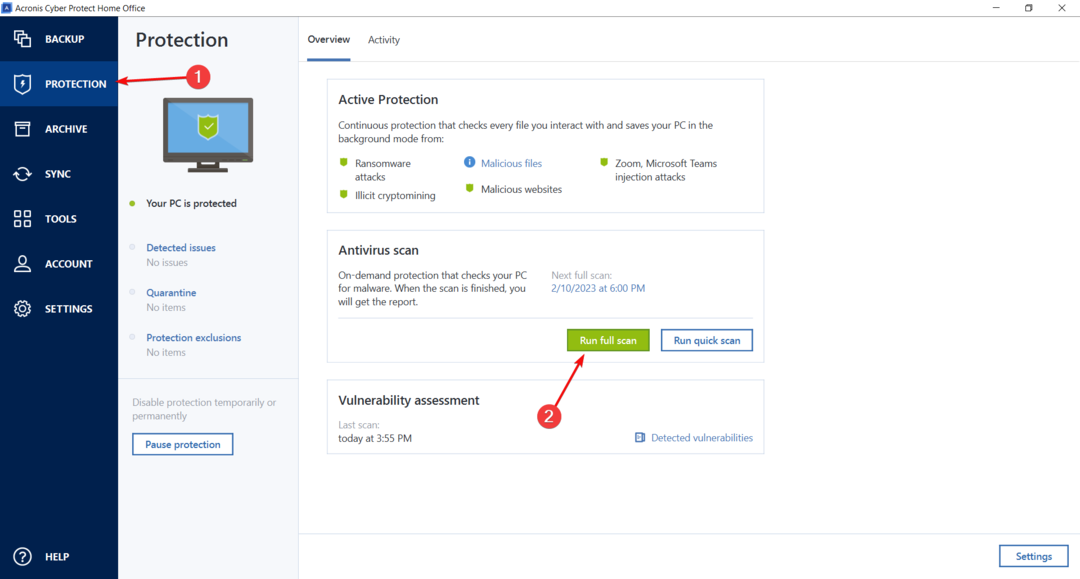
- 스캔 완료 후 다음을 클릭하십시오. 설정 보호 요소를 설정합니다.
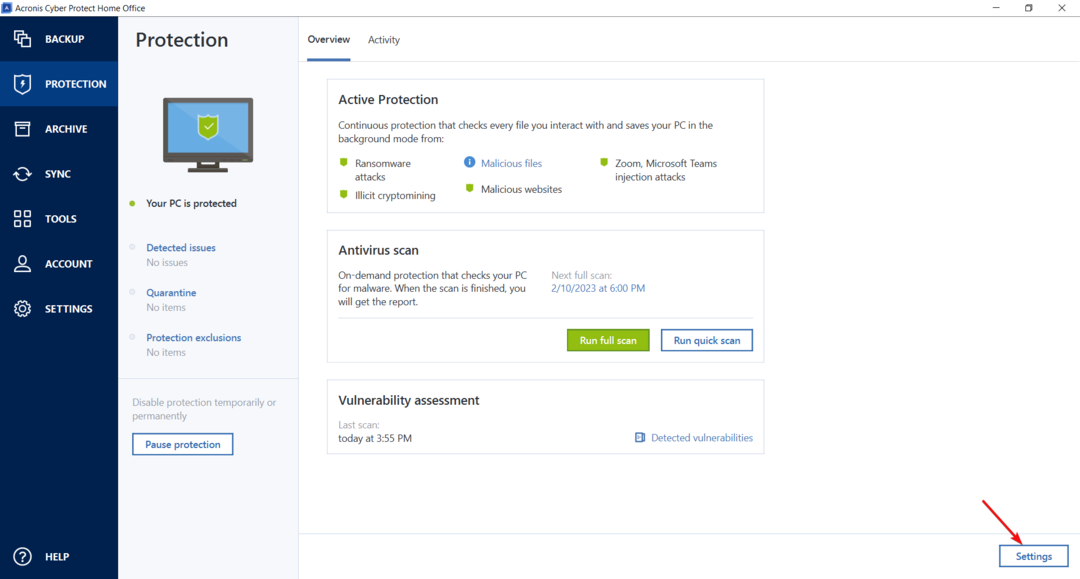
- 확인 랜섬웨어 방지 보호 그리고 실시간 보호 켜져 있습니다.
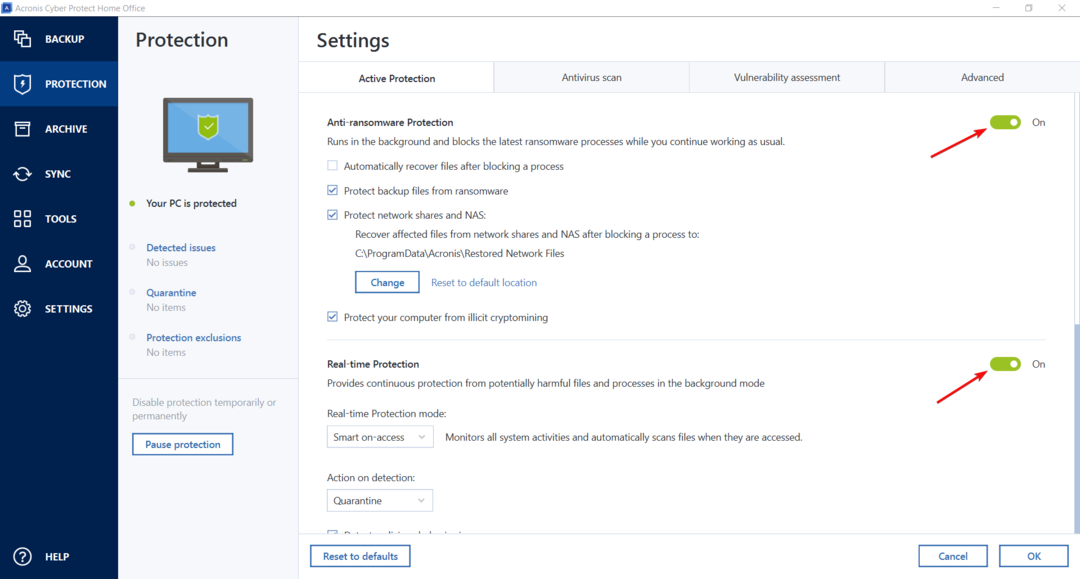
- 아래로 스크롤하여 활성화 웹 필터링 기능도. 악성 웹 사이트로부터 사용자를 보호합니다. 잘못 감지된 경우 다음을 클릭할 수 있습니다. 예외 관리 버튼을 클릭하고 신뢰할 수 있는 웹사이트를 추가합니다.

- 이제 바이러스 백신 검사 탭을 클릭하고 시스템에 대한 일정 간격과 검사 유형을 설정하십시오. 기본적으로 주간 전체 검사로 설정되어 있지만 이 메뉴에서 쉽게 변경할 수 있습니다.
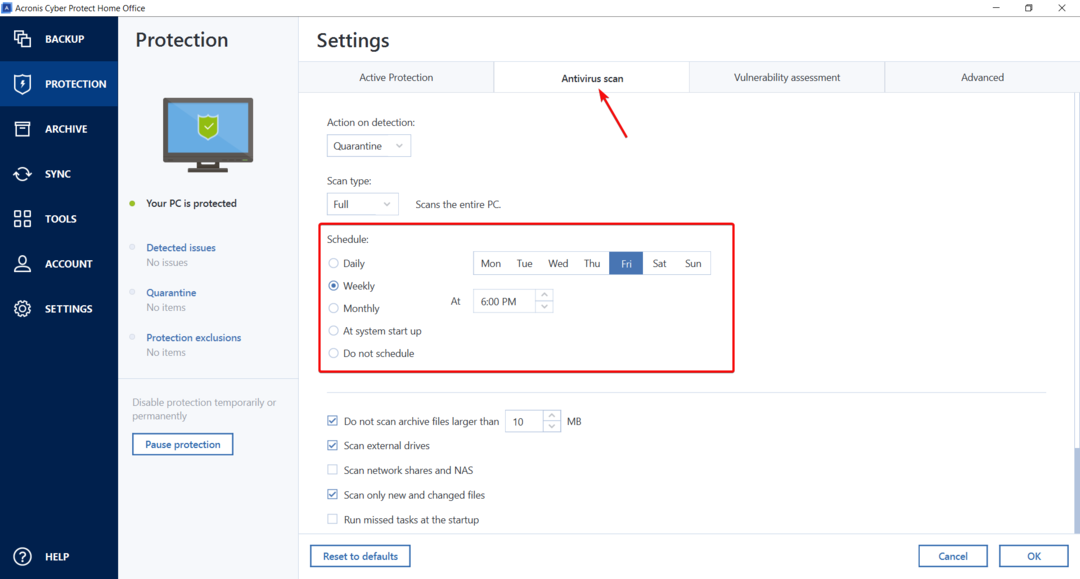
Acronis Cyber Protect Home Office의 기타 중요한 기능
시스템의 전체 백업을 만들고 바이러스 및 랜섬웨어로부터 PC를 보호하는 방법을 보여 드렸습니다.
그러나 Acronis Cyber Protect Home Office에는 간략하게 강조할 훨씬 더 중요한 기능이 있습니다.
- 동조 – 이 기능을 사용하면 소프트웨어가 설치된 두 PC 간에 또는 PC와 Acronis Cloud 간에 폴더를 동기화할 수 있습니다.
- 보관소 – PC가 오래되고 큰 파일로 가득 차 있는 경우 이 도구를 사용하여 파일을 선택하고 압축하여 드라이브 공간을 덜 차지합니다.
- 클론 디스크 – 분명히 이 도구는 다른 내부 또는 외부 디스크에 디스크의 미러 이미지를 만드는 데 유용합니다.
- 패러렐즈 액세스 – 다른 PC를 원격으로 제어할 수 있는 매우 유용한 도구입니다.
- 시스템 정리 – 이 도구는 시스템을 스캔한 다음 시스템 또는 시스템 구성 요소에서 정크를 정리하고 제거합니다.
- Acronis 보안 영역 – 이 앱을 사용하면 백업을 저장하기 위해 특별히 보호되는 파티션을 생성할 수 있습니다.
- 드라이브클렌저 – 이 기능은 디스크에서 모든 데이터와 파티션을 완전히 지우는 데 도움이 됩니다.
이 솔루션에 대한 자세한 내용은 Acronis Cyber Protect Home Office 전체 검토.
우리는 또한 우리의 선택을 확인하는 것이 좋습니다 PC를 위한 최고의 자동 백업 솔루션.
이 소프트웨어에는 30일 제한 테스트를 위한 무료 평가판이 있지만 언제든지 전체 제품을 사용하는 것이 좋습니다.
⇒ Acronis Cyber Protect 홈 오피스 받기
아직 소프트웨어를 사용해 보셨습니까? 아래 의견 섹션에서 귀하의 경험에 대해 알려주십시오.
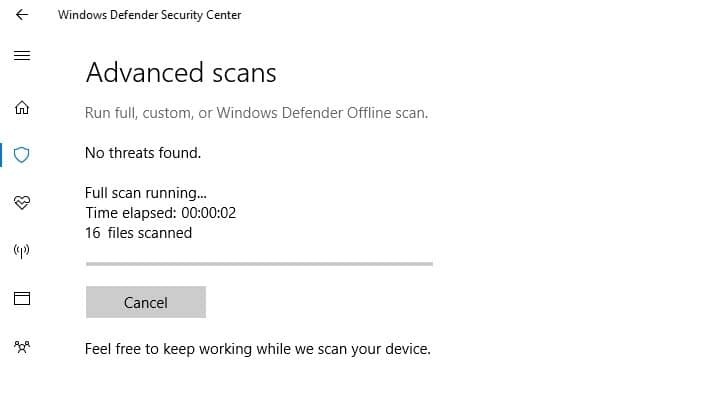

![스 트리머를위한 5 가지 최고의 안티 바이러스 [2021 가이드]](/f/b735c8e2abe1bcbb0f6c36bfa699d278.jpg?width=300&height=460)